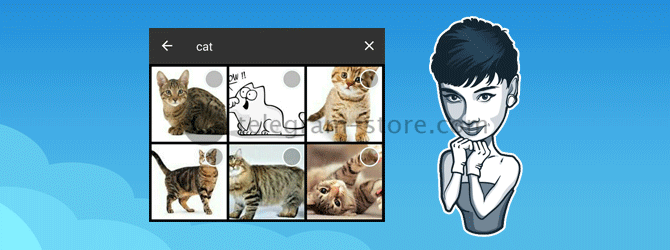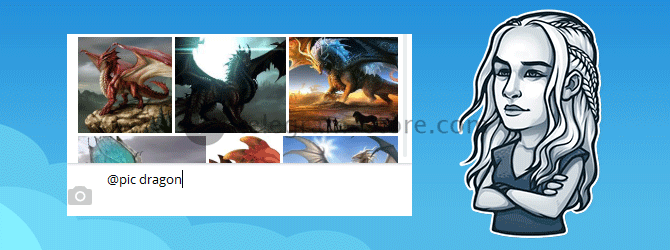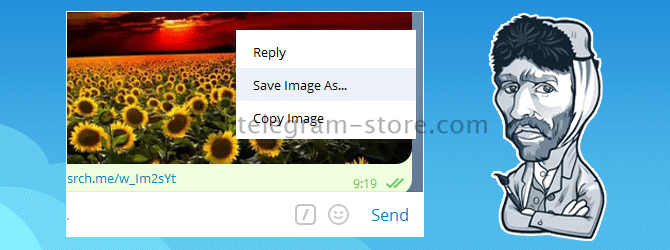2016-11-15 20:23:00
Рубрика:
Новости
Функционал
Правильно подобранная фотография порой позволяет выразить собственное мнение намного красноречивее каких-либо слов. Помимо способов поиска и добавления изображений в чат, в статье будет подробно рассказано, как сохранить фото из Телеграмм в памяти смартфона или ПК, чтобы пополнить личную коллекцию интересной картинкой.
Как найти и добавить изображение
На мобильных устройствах, работающих под iOS и Android, разработчиками мессенджера Telegram предоставлена функция поиска фотографий, которой можно воспользоваться непосредственно в процессе диалога. Рассмотрим, как это работает на разных ОС.
Для iOS:
- В обычном или групповом чате открыть меню прикрепления файла (кнопка в виде скрепки).
- Выбрать пункт «Find images» («Поиск изображений»).
- В открывшемся окне выбрать вкладку «Images» («Изображения»).
- В строке поиска ввести необходимый запрос.
- Из предоставленного результата отметить один или несколько интересных вариантов и нажать «Send» («Отправить»).
- Картинка добавится в диалоговом окне, при этом фото сохранится в Телеграмм на облачном сервере, поэтому пользователь будет иметь к нему доступ, зайдя с любого устройства.
Для Android:
- В диалоговом окне открыть меню прикрепления файла.
- Выбрать пункт «Gallery» («Галерея»).
- В открывшемся окне нажать «Search web» («Веб-поиск»).
- В строке поиска ввести запрос.
- После того, как система найдет картинки, соответствующие запросу, необходимо отметить одну или несколько и нажать «Send» («Отправить»).
- Файл добавится в диалог и автоматически сохранится в галерее.
Для десктопной версии Telegram такой метод поиска изображений пока отсутствует. Однако для реализации данной функции всегда можно воспользоваться помощью ботов. В частности, встроенный бот @pic позволяет находить нужную картинку прямо в диалоговом окне. Для этого необходимо:
- Набрать @pic [запрос] (например, @pic dog).
- В окне диалога появятся варианты фото, соответствующие запросу.
- Выбрать подходящий вариант, нажав на него.
- В диалог добавится изображение с прикрепленной ссылкой, перейдя по которой можно найти больше фотографий данной тематики в интернете.
Кроме того, существует много тематических каналов с подборками качественных фотографий с любыми сюжетами. Например, @photos_telegrams – в сообществе используется удобная система тэгов, позволяющая легко найти нужное изображение.
Как сохранить фото из Телеграмм на свой смартфон или компьютер
Как известно, все файлы, пересылаемые пользователями Telegram в обычных и групповых чатах, хранятся на облачном сервере. Однако иногда понравившуюся картинку необходимо сохранить на своем устройстве. Для этого следует выполнить такие манипуляции:
- Нажать на фотографию – для iOS и Android, или навести на нее курсор и нажать левую кнопку мыши – для ПК.
- Файл откроется в новом окне.
- В правом нижнем углу нажать служебную кнопку (три вертикальные точки).
- Выбрать пункт «Save» («Сохранить») – для iOS и Android, или «Save as…» («Сохранить как…») – для ПК.
- На смартфонах все фото сохраняются по умолчанию в папке «Telegram», которая автоматически создается в каталоге фотографий. Для персональных компьютеров необходимо самостоятельно указать место на жестком диске.
Второй способ сохранения картинок еще проще:
- Совершить долгое нажатие на фотографию – для iOS, нажать рядом – для Android, или навести курсор на фото и клацнуть правой кнопкой мыши – для ПК.
- В контекстном меню выбрать пункт «Save» – для iOS и Android, или «Save as…» – для ПК.
- Место для хранения таких файлов определяется аналогично предыдущему варианту. То есть для смартфонов – папка «Telegram», для компьютеров – папка на жестком диске, определенная пользователем.
Исключение для секретных чатов
Вышеизложенные варианты сохранения изображений из Телеграмм справедливы для стандартных сообществ, в секретных чатах дело обстоит точно также, за исключением того, что нельзя делать скриншоты.

Лариса Ку
[69.5K]
4 месяца назад
Чтобы найти нужное фото или видео в сообщениях в телеграме, нужно сначала найти того, кому посылались эти сообщения. Нажать на его аватар или ник, и посмотреть . Сразу под сведениями о человеке находятся медиа и видео файлы. Их можно пролистать и найти то, что надо.
Если это группа в телеграм, то там надо нажать на название группы, а потом найти слова Media и Files. Искать надо и там и там, но это все равно быстрее, чем листать все сообщения в группе.
автор вопроса выбрал этот ответ лучшим
комментировать
в избранное
ссылка
отблагодарить
В мессенджере Телеграм присутствует система поиска. С ее помощью допускается искать не только каналы, группы и людей, а также сообщения в диалогах по заданному слову. В материале рассмотрена инструкция, как выполняется поиск в чате Телеграмма по слову.
Как работает поиск в чате
Опция поиска доступна со смартфонов и персональных компьютеров. Пользователю программного обеспечения Телеграмм нужно ввести буквенное значение для получения результата. На экран выводятся публикации, содержащие заданные параметры. Решение внедрено в мессенджер для избавления пользователей от ручного нахождения интересующей информации.
Как искать в Телеграме по слову с телефона и персонального компьютера
Далее представлена инструкция, как выполнить в Телеграмме поиск по слову на смартфонах под управлением Android и iPhone, а также персональных компьютерах.
Андроид
Функционал поиска присутствует в мессенджере для мобильных телефонов, работающих на Андроид:
- Необходимо войти в программное обеспечение Телеграмм.
- Дождаться загрузки диалогов, выбрать чат.
- В верхней части экрана нажать на три вертикальные точки.
- Откроется контекстное меню чата.
- Тапнуть по пиктограмме с изображением лупы.
- Вверху отобразится строчка поиска, куда вписать предложение.
- На цифровой клавиатуре выбрать кнопку «Enter».
- Внизу появятся сообщения.
Когда найдено 10 постов, то для перехода к другой записи нажимайте на стрелки, расположенные рядом с количеством заметок.
iPhone
Для iPhone инструкция выглядит так:
- Запустить приложение Telegram.
- Подождать загрузки диалогов.
- Перейти в чат, слева сверху нажать на иконку группы.
- Отобразится панель дополнительных параметров.
- Тапнуть по иконке с изображением лупы.
- Вбить слово или цифровое значение.
- Вновь нажать на изображение лупы рядом с поисковой строкой.
- Появится перечень постов.
Когда найдено 10 уведомлений, то используйте стрелки вперед — назад для перехода к публикации.
На персональном компьютере
Функционал реализован в десктопной и портативной версии мессенджера:
- Запустить программное обеспечение Телеграмм с рабочего стола либо из архива.
- Дождаться загрузки диалогов и открыть чат.
- Вверху экрана рядом с наименованием канала кликнуть по пиктограмме лупы.
- Во фрейме появится поисковое окно, куда достаточно ввести искомое слово или предложение.
- Внизу отобразится «Найдено “количество” сообщений».
Для перехода к уведомлению – кликайте по публикации.
Поиск по слову и дате публикации
В Телеграмм допускается искать сообщения в чате не только по слову, но и по дате размещения поста. Функционал доступен на мобильных телефонах под управлением ОС Android и iPhone. В версии для персональных компьютеров опция отсутствует.
Android
На Андроид инструкция, следующая:
- Запустить Телеграмм и открыть чат.
- Тапнуть по трем вертикальным точкам.
- В контекстном окне активировать пиктограмму лупы.
- Внизу тапнуть по пиктограмме календаря.
- Откроется всплывающее меню «Выбрать дату».
- Использовать жест «свайп вверх/вниз», выбрав число и месяц.
- В поисковой строке, расположенной вверху экрана вписать предложение или слово.
- На клавиатуре нажать «Enter».
Появится перечень заметок чата по дате, где содержится заданное буквенное или цифровое значение. Если сообщений несколько, то используйте стрелки для перехода к другой публикации.
iPhone
На iPhone алгоритм выполняется так:
- Запустить программное обеспечение из главного меню.
- Открыть диалог Телеграмм, тапнуть по аватарке канала.
- Во всплывающем окне дополнительных параметров нажать по картинке лупы.
- Рядом со строкой встроенного поиска тапнуть по изображению календаря.
- Выбрать число, месяц, год размещения поста.
- Ввести предложение в поисковую строку.
Появится перечень заметок чата за выбранную дату. Если записей больше 10, то используйте стрелки для перехода к другому уведомлению.
Читайте также: Останутся ли чаты, если удалить Телеграм
Поиск по слову среди всех чатов
Функция доступна для смартфонов Android и iPhone, а также персональных компьютеров.
Андроид:
- Открыть программу Телеграм и тапнуть по пиктограмме лупы.
- Откроется поисковое окно, куда вписать словосочетание.
- Пролистать страницу вниз до пункта «Сообщения».
- Откроется перечень заметок.
iPhone:
- Запустить приложение Телеграмм.
- На главной странице найти строку «Поиск по чатам и сообщениям».
- Вписать ключевое значение, нажать на клавиатуре кнопку «Enter».
- Пролистать страниц вниз до пункта «Заметки».
На ПК:
- Загрузить десктопную/портативную версию мессенджера.
- Вписать в поисковую строку значение.
- Щелкнуть на клавиатуре кнопку «Enter».
- Отобразятся результаты.
- Прокрутить страницу вниз до пункта «Публикации».
При применении опции, воспользоваться календарем нельзя. Ранее удаленные уведомления недоступны для поиска. Количество уведомлений, где встречается предложение не отображается. Требуется самостоятельно заходить в публикации, чтобы отыскать запись.
Вопросы и ответы
Ответы на вопросы пользователей, связанные с проблемами при использовании опции поиска по слову.
В результатах отображаются удаленные посты?
Нет, они не отображаются в результатах поисковика.
Можно ли искать сообщения, содержащие цифры, смайлы?
Да, искать допускается записи содержащие цифровые комбинации символов и смайлы.
Функция недоступна на телефоне
Опция присутствует на телефоне и компьютере, рекомендуется переустановить программное обеспечение.
Мессенджер не ищет посты по дате размещения
Рекомендовано остановить работу программного обеспечения в настройках смартфона и заново запустить приложение. Дополнительно допускается переустановить программу или выполнить режим обновления.
Фото: Unsplash
Как искать в телеграмме: стандартные и сторонние решения
Контент, публикуемый в Telegram-каналах похож на публикации в социальных сетях, но они отображаются в диалогах и не поддерживают комментирование. Просматриваемость материалов в большинстве случаев превышает 50-60%, а это больше, чем в Facebook и ВКонтакте. Telegram – кладезь информации практически обо всех областях человеческой деятельности, часть которой отсутствует в веб-версии всемирной паутины – не публикуется даже в социальных сетях. Однако эти сведения легко получить, зная, как искать данные в Telegram.
- Поиск информации в Telegram – зачем это нужно?
- Как искать в Телеграмме – обзор доступных решений
- Стандартный поиск в Telegram
- Telegago
- Combot.org
- Tgstat.ru
- Советы и выводы
В этом мессенджере доступны миллионы разнообразных публикаций и ботов, которые предоставляют полезный контент: новости, обзоры, поиск работы, фильмы и музыка, хобби и многие другие сведения из различных областей человеческой деятельности. В Telegram можно найти эксклюзивные, нигде не публикуемые данные. Обычно это инсайды, аналитика, размышления от профессионалов в определённой сфере деятельности: политологов, врачей, журналистов, а также содержимое открытых чатов.
Для поиска информации в рамках мессенджера Telegram помимо достаточно примитивной встроенной поисковой системы созданы сторонние решения с расширенными возможностями. Например, поиск по тегам, с разбивкой по категориям, ТОПы и подборки, рейтинги.
Интегрированный поиск позволяет искать по ключевым словам на каналах, на которые подписан пользователь, а также в его диалогах. Он справляется с поиском каналов и групп по их названию. Основной недостаток встроенного поиска заключается в том, что он не охватывает весь Telegram. Ряд сторонних решений позволяет искать по открытым (а иногда и по закрытым) сообществам и каналам мессенджера, а также ботам и статьям.
Второй существенный недостаток встроенного поиска – в нем нет группировки, фильтра результатов, площадки с популярными и новыми сообществами, классифицированными по тематическим группам.
Третий – мессенджер выводит от 3 до 10 наиболее релевантных, по его «мнению», результатов, на которые никак нельзя повлиять. Причём ключевое слово может находиться не в названии, а в описании группы или канала.
Telegago – сервис от Google для поиска по открытым и некоторым закрытым чатам и каналам, доступных в рамках мессенджера Telegram. В его индексе находятся резюме, названия профилей и их биографии, стикеры, боты, приватные и открытые чаты.
Недостатки
- преимущественно работает с одним из введённых ключевых слов;
- нет сортировки результатов по дате, популярности и т. д.,
- отсутствует функция фильтрации результатов, например, по дате.
Преимущества
- группировка контента – боты, сообщения, контакты, видео, стикеры, публичные и приватные чаты.
На данный момент этот сервис находится на стадии разработки, в будущем стоит ожидать расширения и улучшения его функциональности.
Представлен каталогом чатов Telegram с функциями добавления содержимого личных чатов и группировки по странам, исходя из языка, на которых ведутся каналы. Есть быстрый поиск – результаты выводятся параллельно с вводом запроса и рейтинг, неизвестно на чём базирующийся.
Считается основным (не официальным) инструментом для поиска каналов в Telegram. Группирует список по:
- ключевым словам;
- странам (их десяток);
- языку (только русский и английский);
- категориям;
- времени – за сегодня, вчера или же указанный период.
Дополнительный фильтр отсеет результаты по количеству или диапазону подписчиков (от x до y) и охвату публикаций. Кроме того предусмотрена функция сортировки результатов поиска по количеству подписчиков, его приросту и прочим показателям.
За годы функционирования мессенджер Telegram так и не обзавёлся действительно функциональным поиском. Его с лёгкостью заменяют сторонние сервисы, но и они не избавлены от различных недостатков.
Быстрая прокрутка в разделе «Медиа» в профилях — Из профиля любого чата в Telegram можно быстро просмотреть все фотографии, видеозаписи и файлы, которые были в него отправлены. С сегодняшнего дня на вкладке «Медиа», «Файлы» и «Голосовые сообщения» появился новый блок с датой, потянув за который можно ещё быстрее перемещаться по разделу.
Как найти архив в телеграмме?
Посмотреть заархивированные чаты и каналы — Если раньше вы не пользовались функцией архивирования, то папка с архивом будет доступна по умолчанию в общем списке чатов. Также в зависимости от ваших индивидуальных настроек в мессенджере папка «Архив» может быть скрыта. Чтобы её увидеть, зайдите в Telegram и пальцем потяните вниз список чатов. 

Где находится облако в телеграмме?
Чтобы зайти в облако мессенджера Telegram на устройствах с операционной системой Android, необходимо: Запустить приложение Telegram на своем смартфоне Нажать на кнопку «гамбургер» (кнопка в виде трех параллельных горизонтальных линий) В открывшемся меню выбрать «Избранное»
Где хранятся файлы из телеграмма?
В последнее время, активные пользователи Telegram, могли заметить, что папка, в которую сохраняются файлы (картинки, видео и т.д.) из этого мессенджера, пропала в проводнике. Так же, их не видно через галерею или видеоплеер. Дело в том, что вероятно в качестве операционной системы, у вас установлен Android 11.
- storage/emulated/0/Android/data/org. telegram. messendger/files/Telegram
Но на некоторых смартфонах, в частности Samsung, с помощью стандартного проводника, посмотреть эту папку нельзя. Поэтому, вам придется скачать сторонний файловый менеджер. Например, Total Commander или ES Проводник. С помощью них, пройдите по пути, указанному выше и вы найдете сохраненные файлы приложения Telegram.
Как снять ограничение в телеграмме на айфоне?
В Настройках в разделе «Конфиденциальность» теперь появился пункт «Материалы деликатного характера» и переключатель «Выключить ограничения ».
Как вернуть из архива чат?
Чтобы разархивировать чат или группу: Во вкладке Чаты нажмите поле Поиск. Введите название чата или содержание из чата, который хотите разархивировать. Проведите влево по чату, который хотите разархивировать. Нажмите Разархивировать.
Как вернуть историю в телеграмме?
Чат не восстанавливается: как сохранить файлы — Если вы не успели ничего предпринять в те самые пять секунд, то ваши сообщения, к сожалению, будут удалены безвозвратно. Однако еще не всё потеряно — вы все еще можете восстановить документы, изображения, видео и голосовые сообщения, которыми вы обменивались в удаленном чате.
- Это возможно сделать с помощью файлового менеджера, например, Total Commander.
- На большинстве смартфонов сразу предустановлено приложение «Файловый менеджер».
- Например, если у вас Android-гаджет, на нем можно найти предустановленную программу «Мои файлы».
- В зависимости от настроек, которые вы задали в Telegram, мессенджер автоматически удалит мультимедиа из памяти устройства через некоторое время.
Так что и здесь следует действовать быстро.
- Откройте файловый менеджер на своем устройстве. Нажмите «Внутренняя память» («Память телефона»), а затем «Telegram». В подпапках «Audio», «Documents», «Images» и «Video» выберите удаленные документы, изображения, видео и голосовые сообщения, которые вы хотите восстановить. Затем скопируйте файлы в другую папку, например, в папку загрузки. Таким образом вы не позволите Telegram автоматически удалить эти данные через некоторое время после удаления чата.
Важно: Если вы перенесли свои изображения, видео и иные файлы в другую папку, вы можете получить к ним доступ в любое время — но только в соответствующей папке. Загрузить их обратно в как данные Telegram нельзя.
Как долго хранятся файлы в Телеграм?
Менеджер загрузок — В Telegram можно делиться файлами любого формата размером до 2 ГБ, также всем пользователям доступно неограниченное облачное хранилище. В поиске можно найти новую вкладку «Загрузки» и увидеть все скачиваемые и недавно загруженные файлы. Там же — поставить загрузку на паузу, перезапустить или изменить её приоритет.
Как найти удаленные фото в телеграмме?
Об удалении чатов — Политика Telegram в отношении конфиденциальности пользовательских данных такова, что пересылаемая информация не архивируется. При удалении сообщения, фото или видео из чата оно также исчезает с серверов и его нельзя восстановить. То же самое касается и самих чатов.
Если удалить переписку с человеком с одного из своих устройств, данные будут стёрты из облака, а при синхронизации на других гаджетах также уничтожатся и с них. Чат можно удалить только у себя или одновременно у себя и собеседника. В первом случае информация останется у другого человека, и при желании её можно будет переслать.
Во втором же восстановление невозможно.
Как удалить все медиа в телеграмме?

- Для второго варианта вы можете выбрать различные варианты загрузки мультимедиа самостоятельно, с мобильными данными, Wi-Fi или роумингом данных.
- Если вы хотите пойти дальше, вы можете отключить эти параметры, чтобы загрузка медиафайлов в чат, новых или старых, выполнялась вручную, где вы можете выбрать, какой контент вы хотите загрузить, а что нет.
Это очень полезно, особенно потому, что оно ограничивает количество мультимедийных файлов, загружаемых на мобильный телефон, и может предотвратить заполнение памяти, особенно если у вас много чатов. Чат и телеграм. (фото: RPP) Удалите ненужные чаты из Telegram Отличной отправной точкой для очистки Telegram и освобождения места на мобильном телефоне является правильное удаление всех ненужных чатов.
Как посмотреть все скачанные видео в телеграмме?
Менеджер загрузок — В Telegram можно делиться документами любого формата размером до 2 гигабайт на файл – и бесплатно пользоваться неограниченным облачным хранилищем, которое доступно с любых Ваших устройств. В поиске Telegram появилась новая вкладка «Загрузки», на которой можно увидеть все скачиваемые в данный момент, а также недавно загруженные медиа и файлы,
Где сохраняются фото из Телеграм на телефоне?
Если вы активный пользователь месенджера Telegram, то конечно же заметили, что теперь, все видео и фото из него автоматически сохраняются на ваш смартфон. Причем даже те, которые вы не просматривали. Соответственно, все это занимает внутреннюю память и отображается в галереи.
- Зайдите в настройки Telegram—>Данные и память. Деактивируйте пункты «Через мобильную сеть», «Через сети Wi-Fi», «GIF» и «Видео»

- Настройки Telegram—>Данные и память—Использование памяти. Установим минимальное значение «3 дня»

Как найти видео в телеграмме?
3. Отправляйте видео и гифки, не покидая Telegram — Где это работает: в веб‑версии, а также в мобильных и настольных приложениях. Вы можете искать анимации в каталоге GIPHY и ролики на YouTube прямо в окне чата и тут же отправлять найденные файлы собеседникам.
Чтобы найти гифку, наберите @gif и после пробела введите поисковый запрос. Например, @gif smile — для поиска кадров с улыбкой. Желательно вводить запросы на английском. Когда найдёте нужную анимацию, нажмите на неё для отправки. Чтобы найти видео, наберите @youtube и после пробела введите поисковый запрос на любом языке.
Когда отыщете подходящий ролик, кликните по нему, чтобы отправить.
Какой лимит в телеграмме?
Чаты и группы — Чаты и группы в Telegram предназначены для общения. Все участники могут участвовать в общей переписке, обмениваться аудиосообщениями, пересылать медиафайлы и документы. Для чатов и групп также предусмотрены лимиты: Число участников группы: до 200 000 человек.
- Число участников голосового чата: до 5 000 человек.
- Длина названия: 5–32 символа.
- Длина описания группы: до 255 символов.
- Длина названия чата: до 128 символов.
- Длина @username для группы: 5–32 символов.
- Длина сообщения в чате или группе: до 4 096 символов.
- Описание к медиафайлам: до 1 024 символов.
- Объём передаваемых файлов: до 2 ГБ.
Длина видеособщений: до 1 минуты. Количество фото в одном сообщении: до 10 штук. Доступность редактирования сообщений в личных чатах: до 48 часов. Количество упоминаний пользователей в одном сообщении: до 50 аккаунтов. Настройка самоуничтожения фото и видео в личных чатах: от 1 до 60 секунд.
Количество видимых сообщений в группе: до 1 000 000. Количество закреплённых сообщений: неограниченно. Количество единовременно пересылаемых сообщений: до 100. Количество приглашений в группу (инвайтов): до 200 человек. Количество администраторов в группе: до 50 человек. Количество ботов, подключенных к группе: до 20.
Кстати, в блоге Unisender есть обзор 15 полезных ботов для ведения каналов и чатов в Telegram, Открытие статистики: для сообществ от 100 человек. История действий участников: за последние 2 дня. Преобразование супергруппы в группу для трансляций: для чатов с числом участников от 199 000 человек.
Как запросить Архив сообщений в телеграмме?
Как удалить медиа в Телеграме? Как автоматически удалять медиа в Telegram?
Как сохранить данные соцсетей — Если вы давно общаетесь в социальных сетях, то наверняка захотите сохранить на память посты и, возможно, некоторые комментарии. Данные Instagram. Эта соцсеть позволяет сохранить весь аккаунт с постами, комментариями и реакциями.
Для этого на смартфоне зайдите в раздел «Ваши действия» → «Скачать информацию», на компьютере — в раздел «Конфиденциальность и безопасность» → «Скачать информацию». Затем введите пароль, адрес электронной почты и нажмите «Запросить данные». Архив будет готов в течение 48 часов, на почту придет ссылка для скачивания.
Данные Facebook. В этой соцсети можно сохранить историю своих постов, комментариев и других действий за любой период — от одного дня до всего времени существования аккаунта. Для этого перейдите на страницу настроек и выберите пункт «Ваша информация на Facebook» → «Скачать информацию».
В приложении: «Настройки и конфиденциальность» → «Настройки» → «Скачивание вашей информации». Настроек скачивания очень много, по умолчанию выбраны все, но сохранять все сразу совсем не обязательно. Можно оставить самые важные пункты — публикации, комментарии и реакции, группы, информация профиля, друзья и подписчики.
Выберите формат данных — для чтения удобен HTML, качество фотографий и период, за который нужно сохранить информацию. После этого нажмите «Сохранить файл» на компьютере или «Скачать файл» в приложении Когда создание архива завершится, вы получите уведомление в Facebook и сможете его скачать.
- Для сохранения данных на компьютере или смартфоне придется ввести пароль от Facebook.
- Данные «Вконтакте».
- В этой соцсети сохранение ваших постов и комментариев доступно на странице «Защита данных» → «Порядок управления данными».
- Промотайте ее до конца и нажмите кнопку «Запросить архив».
- В открывшемся окне выберите, какая информация вам нужна: например информация о странице, друзья, подписки, сообщения, стена, фотографии.
Внизу списка есть примерное время ожидания выбранных данных. Затем нажмите «Отправить запрос» и подтвердите свое решение паролем от аккаунта. «Вконтакте» пришлет уведомление, когда архив будет готов к скачиванию. Данные Twitter. Эта соцсеть не дает выбрать, какие данные из аккаунта нужно сохранить, но все посты, комментарии и реакции, а также настройки профиля будут добавлены в архив.
Чтобы запросить информацию с компьютера, нажмите «Еще» → «Настройки и конфиденциальность» → «Конфиденциальность и безопасность» → «Персонализация и данные» → «Смотреть ваши данные в Твиттере». Если вы хотите сохранить архив в памяти смартфона, зайдите в меню приложения → «Настройки и конфиденциальность» → «Учетная запись» → «Данные и права доступа» → «Ваши данные в Твиттере».
После подтверждения пароля нажмите кнопку «Запросить архив». Когда он будет готов, вам придет письмо на электронную почту и уведомление в приложении. Данные TikTok. Эта соцсеть выгружает ваши данные одним архивом: информацию профиля, видео, комментарии, лайки, избранное.
Как можно посмотреть удаленные сообщения в телеграмме?
Найден простейший способ читать удалённые сообщения в WhatsApp, Telegram и любых других мессенджерах — Александр Кузнецов — 16 ноября 2021, 17:30 Пользователи TikTok открыли для себя возможность восстанавливать удалённую переписку в мессенджерах. Этот трюк работает на Android-смартфонах с WhatsApp, Telegram, Viber, VK и любыми другими подобными приложениями. Мы рассказывали об этом ещё в 2015 году, и с тех пор мало что изменилось.
Мессенджеры позволяют удалять переписку (в том числе у собеседников), но не умеют защищать её от перехвата и сохранения в сторонних приложениях. Достаточно установить на смартфон приложение Past Notifications или его аналог, запустить и разрешить ему доступ к системным уведомлениям. Оно будет перехватывать и сохранять сообщения из любых мессенджеров, и вы в любое время можете прочитать, что вам написали, даже если собеседник удалил сообщения у себя и у вас.
Правда, в истории не будут сохраняться длинные сообщения (не вмещающиеся в уведомления), а также фотографии, видео, голосовухи, приложенные файлы и другой подобный контент. На некоторых смартфонах Samsung такая возможность встроена в систему. Вы можете открыть настройки, перейти в раздел «Приложения и уведомления», а затем в «Историю уведомлений», выбрать нужный вам мессенджер и увидеть историю недавних уведомлений от этого мессенджера. Там могут оказаться сообщения, которые кто-то отправил вам, а затем удалил.